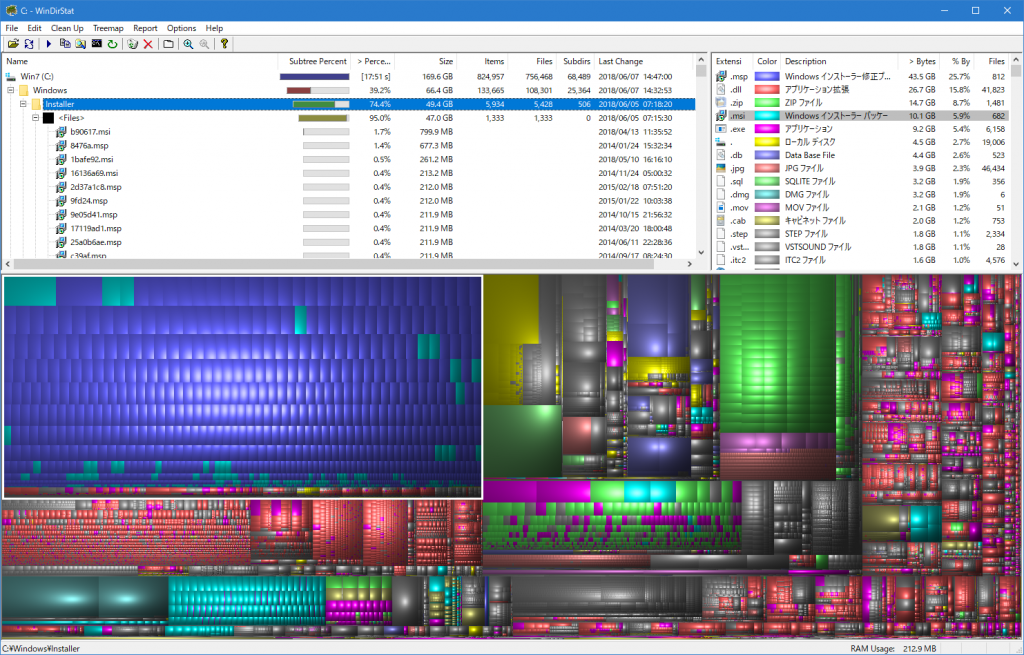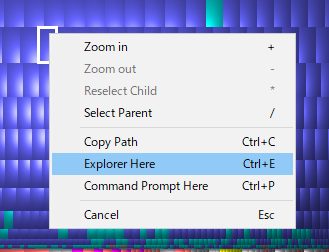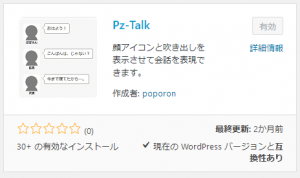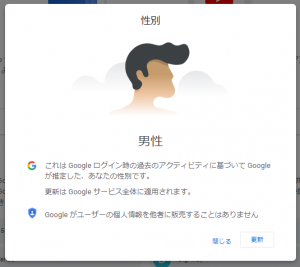PCのドライブに空きが少なくなってくると、何(どのファイル)がどれだけ食っているのか気になるもの。それを調べて視覚的にわかりやすく表示してくれるツールにWinDirStatがあります。
手元のPCのCドライブを実際に解析してみたのがこちら。
ブロックで図示されるので、感覚的に掴みやすいです。気になったものをクリックすると、上のツリーもそれにを示してくれます。逆に、上のツリーをクリックすれば、該当するブロックを示してくれます。ツリーでクリックするのはファイルでもフォルダでもOKです。
この場でいらないものが見つかった場合は、ファイルを消せば空き容量が確保できます。そのためには、当該ファイルをクリックして選び、右クリックします。
こういうメニューが出てくるので、Explorer Hereを選べば、エクスプローラが開きますので、ファイルをごみ箱に捨てればOK。
こんな具合に非常に便利なツールなのですが、大きな不満があります。それは、この一覧を作るのに非常に時間がかかること。数十分、大きなディスクだと数時間かかります。全部チェックするんですから仕方ないのですが。
と思いつつ使っていたのですが、先程、こんな記事を見かけました。
この「高速」が気になり、半信半疑ながらも、WizTreeを試してみました。
いや、ビックリ。本当に速いです。データ収集が十秒くらい?もうちょっとかかったかな?その後、画として表示するのにも数十秒かかり、こちらがもどかしい感じです。でも、数十分はかかっていたのが一分足らずで表示されるんですから、驚きです。
「ギガバイト」とか、必要以上に日本語化されているところが気にならなくはないですけどね…。
それと、こちらは、ブロックの上にマウスを持っていくと、その場でパスとサイズがポップアップ表示されるのでわかりやすいです。
ひょっとするとWinDirStatもバージョンが上がって改善されているかと思いましたが、二年くらい前のバージョン1.1.2のままでした。
WizTreeも右クリックでメニューが出ます。
エクスプローラを開くのが「フォルダ検索」と言う名前なのがわかりにくいですけど。
ともかく、この速さの違いを考えると、WizTreeの方が良いと思います。
WinDirStat
WizTree